Sobre a gestão de configurações de segurança e análise
O GitHub pode ajudar você a proteger os repositórios na sua organização. É possível gerenciar os recursos de segurança e análise para todos os repositórios existentes ou novos que os integrantes criarem na sua organização.
Se sua organização pertencer a uma empresa com uma licença da GitHub Advanced Security, opções extras para gerenciar configurações de segurança e análise poderão estar disponíveis. Para saber mais, confira Como gerenciar os recursos do GitHub Advanced Security na empresa.
Exibir as configurações de segurança e análise
- No canto superior direito de GitHub, selecione sua foto de perfil e selecione Suas organizações.
- Ao lado da organização, clique em Configurações.
- Na seção "Segurança" da barra lateral, clique em Segurança de código e análise.
A página exibida permite que você habilite ou desabilite todas as funcionalidades de segurança e análise dos repositórios na sua organização.
Se tiver uma licença para GitHub Advanced Security, a página também conterá opções para habilitar e desabilitar funcionalidades do Advanced Security. Todos os repositórios que usam GitHub Advanced Security estão listados na parte inferior da página.
Como habilitar ou desabilitar um recurso para todos os repositórios existentes
Você pode habilitar ou desabilitar funcionalidades para todos os repositórios.
Use a visão geral de segurança para encontrar um conjunto de repositórios e habilitar ou desabilitar recursos de segurança para todos eles ao mesmo tempo. Para saber mais, confira Como habilitar recursos de segurança para vários repositórios.
Note
Se você habilitar o GitHub Advanced Security, os committers ativos desses repositórios usarão estações do GitHub Advanced Security. Essa opção estará desabilitada se você tiver excedido a capacidade da sua licença.
Note
Se você encontrar o erro o "GitHub Advanced Security não pode ser habilitado devido a uma configuração de política da organização", entre em contato com o admin corporativo e peça que eles alterem a política do GitHub Advanced Security da empresa. Para saber mais, confira Como impor políticas para segurança e análise de código na empresa.
-
Vá para as configurações de segurança e análise da sua organização. Para obter mais informações, confira Como exibir as configurações de segurança e análise.
-
Em "Segurança e análise de código", à direita do recurso, clique em Desabilitar tudo ou Habilitar tudo para exibir uma caixa de diálogo de confirmação. O controle da "GitHub Advanced Security" ficará desabilitado se você não tiver licenças disponíveis para o GitHub Advanced Security.
-
Examine as informações na caixa de diálogo.
-
Opcionalmente, se estiver ativando relatórios de vulnerabilidade privada, gráfico de dependência ou Dependabot, selecione Habilitar por padrão para novos repositórios.
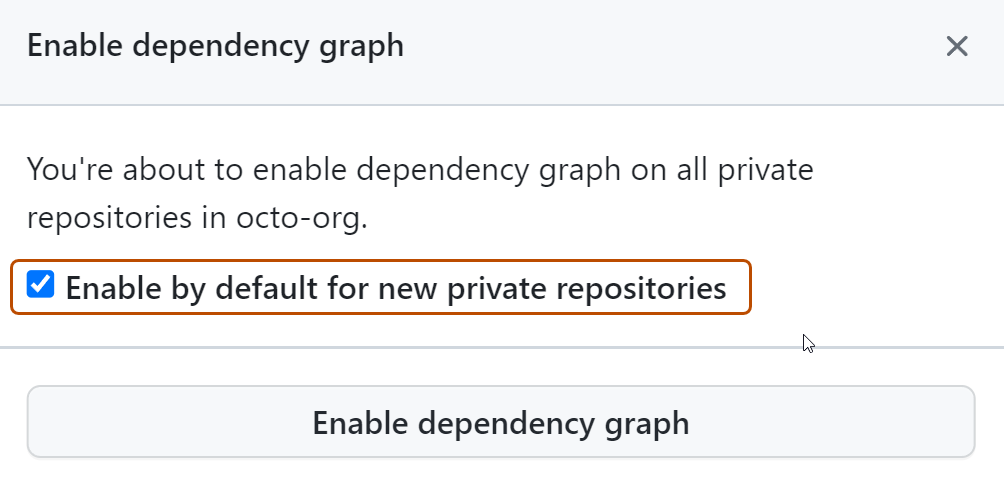
-
Quando estiver pronto para fazer as alterações, clique em Desabilitar RECURSO ou em Habilitar RECURSO para habilitar ou desabilitar o recurso em todos os repositórios da sua organização.
-
Opcionalmente, na seção das configurações de segurança e análise do seu recurso, selecione configurações adicionais de habilitação. As configurações adicionais de habilitação podem incluir:
-
Habilitação automática para um tipo específico de repositório
-
Configurações específicas de recursos, como recomendar o conjunto de consultas estendidas para a configuração padrão do code scanning em toda a organização ou validação automática de segredos para o secret scanning
Note
- Se você desabilitar CodeQL code scanning em todos os repositórios, essa alteração não será refletida nas informações de cobertura mostradas na visão geral de segurança da organização. Vai parecer que os repositórios continuam com o code scanning habilitado na exibição "Cobertura de Segurança".
- A habilitação da code scanning para todos os repositórios qualificados em uma organização não substituirá as configurações existentes do code scanning. Para saber como definir a configuração padrão com opções diferentes para repositórios específicos, confira Como definir a configuração padrão da verificação de código e Como definir a configuração padrão da verificação de código em escala.
-
Ao habilitar uma ou mais funcionalidades de segurança e análise para repositórios existentes, você verá todos os resultados exibidos em GitHub dentro de minutos:
- Todos os repositórios existentes terão a configuração selecionada.
- Os novos repositórios seguirão a configuração selecionada se você tiver habilitado a caixa de seleção para novos repositórios.
- Usamos as permissões para digitalizar arquivos de manifesto para aplicar os serviços relevantes.
- Se habilitado, você verá informações de dependência no grafo de dependência.
- Se essa opção for habilitada, o GitHub vai gerar Dependabot alerts para dependências vulneráveis ou malware.
- Se habilitado, as atualizações de segurança Dependabot criarão solicitações de pull para atualizar dependências vulneráveis quando Dependabot alerts são disparados.
Habilitar ou desabilitar uma funcionalidade automaticamente quando novos repositórios forem adicionados
- Vá para as configurações de segurança e análise da sua organização. Para obter mais informações, confira Como exibir as configurações de segurança e análise.
- Em “Segurança e análise de código”, localize o recurso, habilite ou desabilite o recurso por padrão para novos repositórios em sua organização.
Permitir que o Dependabot obtenha acesso a dependências privadas ou internas
Dependabot pode verificar referências de dependências desatualizadas em um projeto e gerar automaticamente um pull request para atualizá-las. Para fazer isso, Dependabot deve ter acesso a todos os arquivos de dependência de destino. Normalmente, atualizações da versão falharão se uma ou mais dependências forem inacessíveis. Para saber mais, confira Sobre as atualizações da versão do Dependabot.
Por padrão, o Dependabot não pode atualizar dependências localizadas em repositórios privados ou internos, ou em registros de pacotes privados ou internos. No entanto, se uma dependência estiver em um repositório privado ou interno GitHub na mesma organização do projeto que usa essa dependência, você poderá permitir que o Dependabot realize atualizações da versão com êxito ao conceder o acesso ao repositório de hospedagem.
Se o seu código depende de pacotes em um registro privado ou interno, você pode permitir que o Dependabot realize atualizações das versões dessas dependências ao configurar isso no nível do repositório. Você faz isso adicionando detalhes de autenticação ao arquivo dependabot.yml do repositório. Para obter mais informações, confira Chave registries de nível superior.
Para permitir que Dependabot acesse um repositório privado ou interno de GitHub:
-
Vá para as configurações de segurança e análise da sua organização. Para obter mais informações, confira Como exibir as configurações de segurança e análise.
-
Em "Conceder ao Dependabot acesso ao repositório privado", clique em Adicionar repositórios privados ou internos para exibir um campo de pesquisa de repositórios.
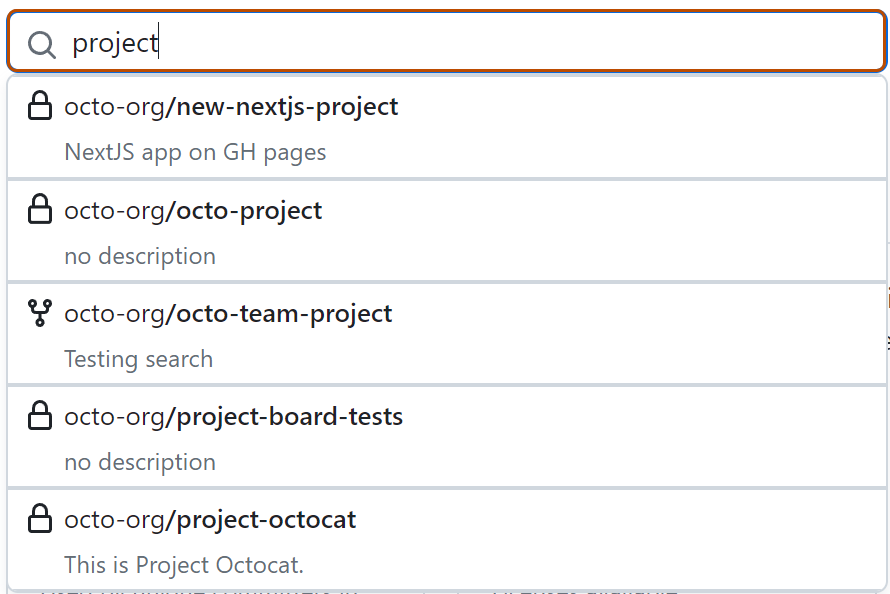
-
Comece a digitar o nome do repositório ao qual você deseja que o Dependabot tenha acesso.
-
Uma lista de repositórios correspondentes na organização é exibida; selecione o repositório ao qual você deseja permitir o acesso e isso adicionará o repositório à lista de permissões.
-
Opcionalmente, para remover um repositório da lista, à direita do repositório, clique em .
Remover acesso a GitHub Advanced Security de repositórios individuais em uma organização
Você pode gerenciar o acesso a funcionalidades de GitHub Advanced Security para um repositório na aba "Configurações". Para saber mais, confira Gerenciando as configurações de segurança e análise do repositório. No entanto, você também pode desabilitar funcionalidades de GitHub Advanced Security para um repositório na aba "Configurações" da organização.
- Vá para as configurações de segurança e análise da sua organização. Para obter mais informações, confira Como exibir as configurações de segurança e análise.
- Para ver uma lista de todos os repositórios na sua organização com GitHub Advanced Security habilitados, desça até a seção "repositórios de GitHub Advanced Security".
A tabela lista o número de responsáveis por commit exclusivos de cada repositório. Esse é o número de licenças que você pode liberar removendo o acesso ao GitHub Advanced Security. Para saber mais, confira Sobre o faturamento da Segurança Avançada do GitHub.
- Para remover acesso ao GitHub Advanced Security de um repositório e liberar licenças usadas por todos os committers que são exclusivos do repositório, clique no adjacente.
- Na caixa de diálogo de confirmação, clique em Remover repositório para remover o acesso aos recursos do GitHub Advanced Security.
Note
Se você remover o acesso ao GitHub Advanced Security de um repositório, deverá se comunicar com a equipe de desenvolvimento afetada para que eles saibam que a alteração foi intencional. Isso garante que eles não perderão tempo corrigindo execuções falhas de varredura de código.